이 글은 Windows 운영체제를 기반으로 작성되었습니다.
1. VMware workstation Pro 설치
VMware란?
윈도우 환경에서 가상머신 환경을 구축할 수 있도록 해주는 소프트웨어입니다. 이 소프트웨어를 활용하면 한 대의 컴퓨터로 마치 여러 대의 컴퓨터를 사용하듯 여러 운영체제의 가상환경을 만들 수 있습니다.
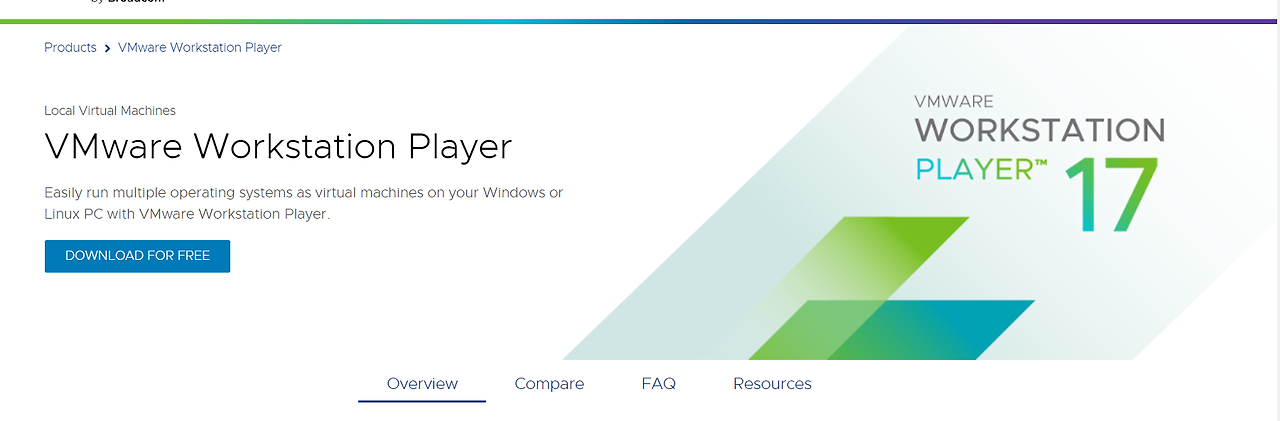
vmware가 broadcom에 인수되면서 broadcom을 통해 vmware pro를 다운 받아야 합니다. 다운로드를 위해 broadcom 회원가입이 필요합니다.
Home - Support Portal - Broadcom support portal
It appears your Broadcom Products and Services are supported by one of our certified Support partners Click below to be redirected to the appropriate Support Partner Portal to request support For non-product related issues (Support Portal / Licensing) Clic
support.broadcom.com
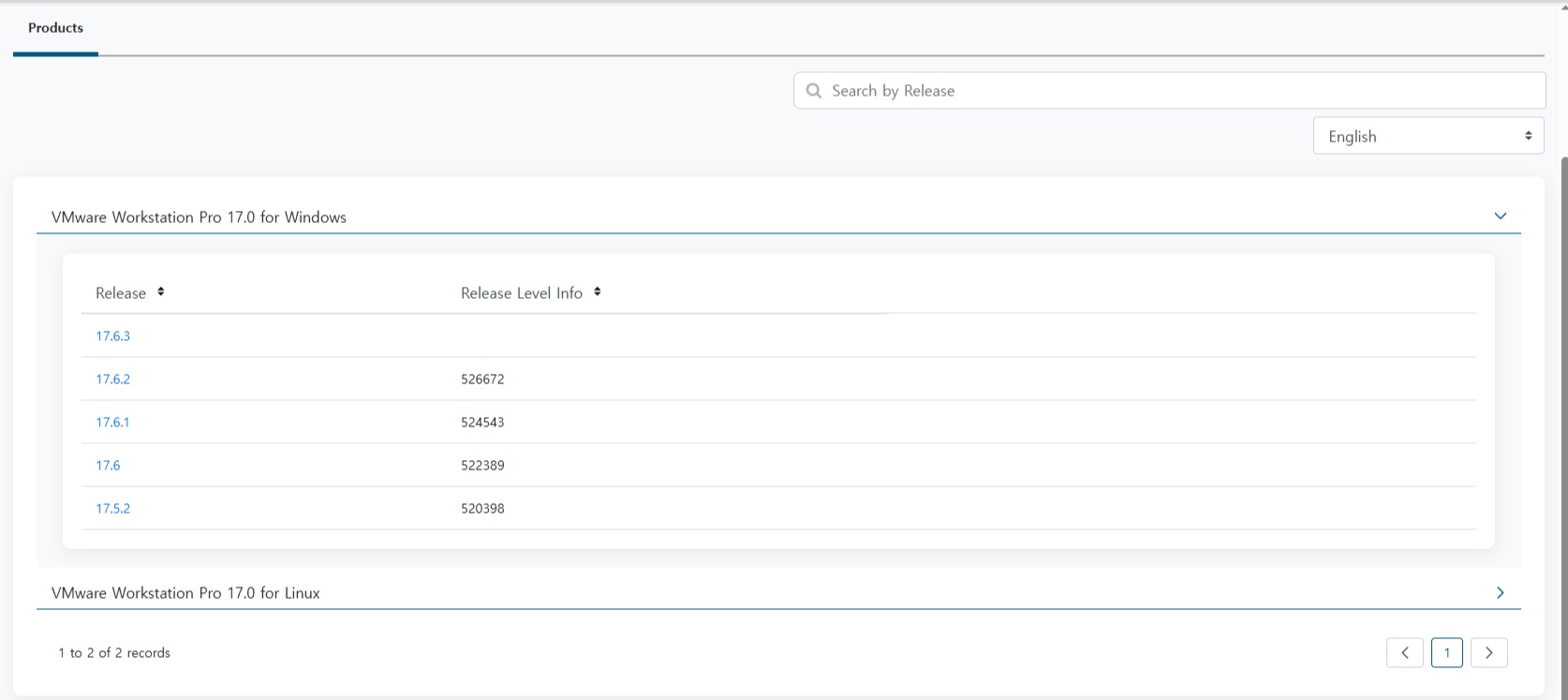
위 링크에서 회원 가입을 완료하면 download 화면을 확인할 수 있습니다. for Windows를 선택하고 다운로드 할 버전을 선택 합니다.

오른쪽의 Download 버튼을 눌러주면 파일이 다운로드 됩니다.
vmware 다운로드 완료 후 설치 파일을 실행합니다. 실행하면 위와 같은 설치 창이 뜹니다. 사진과 같이 체크박스 표시를 해줍니다. 다음 화면에 나타나는 바로가기 설정은 자유롭게 체크 해주시면 됩니다. 모두 체크를 안 하셔도 괜찮습니다만 바탕화면, 시작 메뉴 중 한군데는 바로가기를 해두는 걸 추천합니다. vmware가 broadcom과 병합되며 개인용 pro 버전은 무료가 되었습니다. 라이센스 창이 나오면 personal use를 체크하면 됩니다.
2. Ubuntu 24.04 설치
Ubuntu?
리눅스 커널을 기반으로 한 운영체제입니다.
https://ubuntu.com/download/desktop
Download Ubuntu Desktop | Ubuntu
Ubuntu is an open source software operating system that runs from the desktop, to the cloud, to all your internet connected things.
ubuntu.com
위 링크를 통해 다운로드 사이트로 접속합니다.

24.04.2 LTS 버전을 다운 받을 수 있습니다. iso 파일로 다운로드 되며 사진에 나와있듯 용량이 5.9GB로 큰 편입니다. 시간이 좀 소요될 수도 있습니다.
3. VMware를 통해 Ubuntu 환경 구축

vmware를 실행시켜줍니다. 처음 설치한 머신일 경우 메인 화면에 create new virtual machine을 선택해주시면 됩니다. 이전에 만든 머신이 있을 경우 좌측 상단에 File>New Virtual Machine을 눌러줍니다.


Typical 선택 > 두번째 Installer disc image file 선택 후 옆에 Browse 버튼을 눌러 위에서 다운 받은 우분투 iso 파일을 설정해줍니다.


머신에서 사용할 계정의 id, pw를 설정해줍니다.본인이 기억하기만 하면 어떤 것으로 설정해도 상관 없습니다. 계정을 만들고 next를 눌러주면 우분투 이름과 경로를 설정할 수 있는 창이 나옵니다. vmware를 사용하며 쓰게 되는 용량이 상당하므로 남은 용량이 큰 곳에다 설치하는 것을 추천합니다.
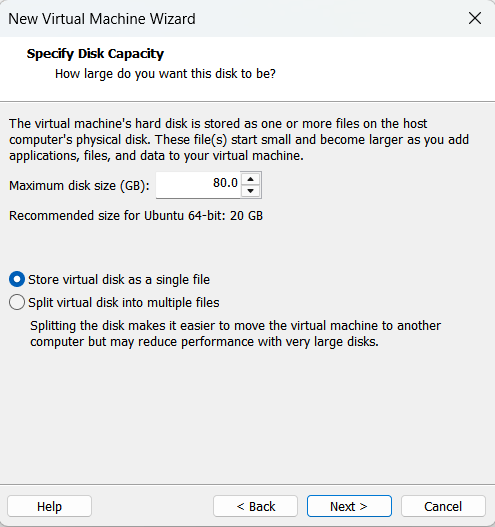

머신의 용량을 설정해야 합니다. 추천은 20GB라고 나와있지만 여유가 된다면 80GB는 설정하는 것을 추천드립니다. 설정 후 아래의 'Store virtual disk as a single file'을 선택합니다. 사용엔 크게 차이가 없지만, single file로 설치하는 것이 조금 더 좋은 성능을 냅니다. Next를 눌러주면 우리가 방금 설정했던 것+다른 추가 하드웨어 설정하는 창이 나옵니다. 디폴트로 설정해도 우리가 이용하는데에는 문제가 없기에 그냥 Finish를 눌러 설정을 완료해주면 머신이 자동으로 설치됩니다.
설치된 머신을 실행하면 우분투가 자동으로 다운로드 됩니다. 위에서 설정한 username과 password로 로그인해주면 우분투 사용이 가능해집니다.
'0. 동아리 > 2) 전체공지' 카테고리의 다른 글
| IDA 설치 방법 & 명령어 (3) | 2024.09.01 |
|---|---|
| pwndbg 설치 방법 & 명령어 (0) | 2024.08.24 |
| VMware 가상머신 환경 구축 & Ubuntu 리눅스 설치 (2024.03.01. 작성) (0) | 2024.03.01 |
| 🐍 I.Sly() 재능기부🐍 (0) | 2023.07.12 |
| VMware 가상머신 환경 구축 & Ubuntu 리눅스 설치 (2023.02.26. 작성) (0) | 2023.02.26 |





